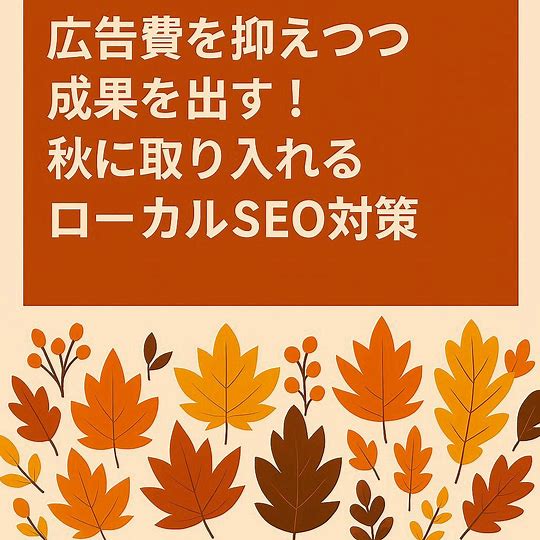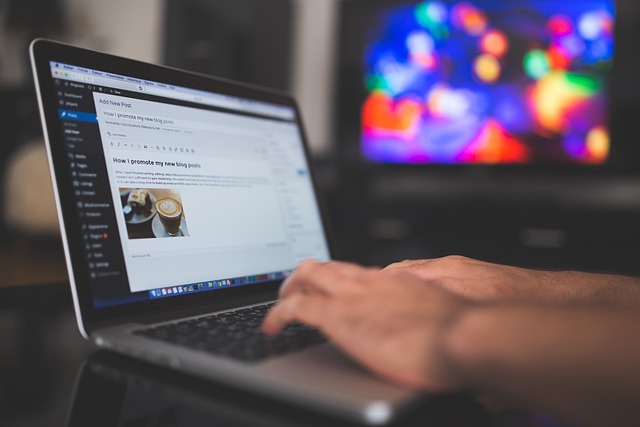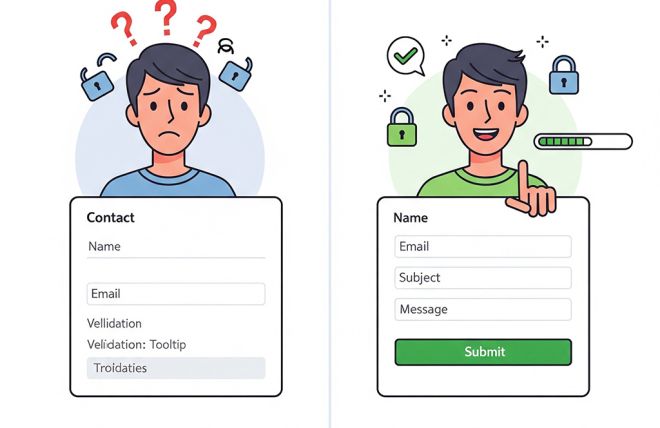WordPressгҒҜгҖҒиұҠеҜҢгҒӘгғҶгғјгғһгҒЁгғ—гғ©гӮ°гӮӨгғігҒҢжҸғгҒ„гҖҒиҮӘз”ұеәҰгҒ®й«ҳгҒ„гӮ«гӮ№гӮҝгғһгӮӨгӮәгҒҢеҸҜиғҪгҒӘCMSгҒЁгҒ—гҒҰдәәж°—гҒ§гҒҷгҖӮгҒ—гҒӢгҒ—гҖҒгғҶгғјгғһгӮ’зӣҙжҺҘз·ЁйӣҶгҒ—гҒҰгҒ—гҒҫгҒҶгҒЁгҖҒгӮўгғғгғ—гғҮгғјгғҲгҒ®гҒҹгҒігҒ«з·ЁйӣҶеҶ…е®№гҒҢж¶ҲгҒҲгҒҰгҒ—гҒҫгҒҶгҒЁгҒ„гҒҶе•ҸйЎҢгҒҢгҒӮгӮҠгҒҫгҒҷгҖӮ
гҒқгҒ“гҒ§д»ҠеӣһгҒҜгҖҒгғҶгғјгғһгӮ’е®үе…ЁгҒ«гӮ«гӮ№гӮҝгғһгӮӨгӮәгҒҷгӮӢж–№жі•гҒЁгҒ—гҒҰгҖҒеӯҗгғҶгғјгғһгҒ®жҙ»з”Ёж–№жі•гӮ’гҒ”зҙ№д»ӢгҒ—гҒҫгҒҷгҖӮ
1. еӯҗгғҶгғјгғһгҒЁгҒҜдҪ•гҒӢ
еӯҗгғҶгғјгғһгҒ®еҹәжң¬жҰӮеҝө
гҖҖWordPressгҒ«гҒҠгҒ‘гӮӢеӯҗгғҶгғјгғһгҒЁгҒҜгҖҒиҰӘгғҶгғјгғһгҒ®гғҮгӮ¶гӮӨгғігӮ„ж©ҹиғҪгӮ’еј•гҒҚз¶ҷгҒҺгҒӨгҒӨгҖҒзӢ¬иҮӘгҒ®гӮ«гӮ№гӮҝгғһгӮӨгӮәгӮ’еҠ гҒҲгӮӢгҒ“гҒЁгҒҢгҒ§гҒҚгӮӢгғҶгғјгғһгҒ®гҒ“гҒЁгҒ§гҒҷгҖӮеӯҗгғҶгғјгғһгӮ’еҲ©з”ЁгҒҷгӮӢгҒ“гҒЁгҒ§гҖҒиҰӘгғҶгғјгғһгҒ®жӣҙж–°гҒҢиЎҢгӮҸгӮҢгҒҰгӮӮзӢ¬иҮӘгҒ®гӮ«гӮ№гӮҝгғһгӮӨгӮәгҒҢеӨұгӮҸгӮҢгӮӢгҒ“гҒЁгҒӘгҒҸгҖҒеј•гҒҚз¶ҡгҒҚгӮөгӮӨгғҲгҒ«еҸҚжҳ гҒ•гӮҢгӮӢгҒ®гҒҢеӨ§гҒҚгҒӘзү№еҫҙгҒ§гҒҷгҖӮгҒ“гҒ®гӮҲгҒҶгҒ«гҒ—гҒҰе®үеҝғгҒ—гҒҰгӮ«гӮ№гӮҝгғһгӮӨгӮәгӮ’иЎҢгҒҶгҒҹгӮҒгҒ«гҒҜгҖҒеӯҗгғҶгғјгғһгҒ®еҹәжң¬жҰӮеҝөгӮ’гҒ—гҒЈгҒӢгӮҠгҒЁзҗҶи§ЈгҒҷгӮӢгҒ“гҒЁгҒҢйҮҚиҰҒгҒ§гҒҷгҖӮ
иҰӘгғҶгғјгғһгҒЁеӯҗгғҶгғјгғһгҒ®йҒ•гҒ„
гҖҖиҰӘгғҶгғјгғһгҒЁеӯҗгғҶгғјгғһгҒ®йҒ•гҒ„гҒҜдё»гҒ«еҪ№еүІгҒЁдҪҝгҒ„ж–№гҒ«гҒӮгӮҠгҒҫгҒҷгҖӮиҰӘгғҶгғјгғһгҒҜеҹәжң¬гҒЁгҒӘгӮӢгғҮгӮ¶гӮӨгғігҒЁж©ҹиғҪгӮ’жҸҗдҫӣгҒҷгӮӢгғҶгғјгғһгҒ§гҒӮгӮҠгҖҒWordPressгӮөгӮӨгғҲгҒ®гғҷгғјгӮ№гҒЁгҒӘгӮҠгҒҫгҒҷгҖӮдёҖж–№гҒ§гҖҒеӯҗгғҶгғјгғһгҒҜиҰӘгғҶгғјгғһгҒ®гӮ№гӮҝгӮӨгғ«гӮ„ж©ҹиғҪгӮ’з¶ҷжүҝгҒ—гҒӨгҒӨгҖҒstyle.cssгӮ„functions.phpгҒӘгҒ©гҒ®гғ•гӮЎгӮӨгғ«гӮ’з”ЁгҒ„гҒҰзӢ¬иҮӘгҒ®гӮ«гӮ№гӮҝгғһгӮӨгӮәгӮ’еҠ гҒҲгӮӢгҒ“гҒЁгҒҢгҒ§гҒҚгҒҫгҒҷгҖӮгҒ“гӮҢгҒ«гӮҲгӮҠгҖҒWordPress гғ—гғ©гӮ°гӮӨгғігӮ’дҪҝгӮҸгҒҡгҒ«гӮ«гӮ№гӮҝгғһгӮӨгӮәеҶ…е®№гӮ’дҝқжҢҒгҒ—гҒӨгҒӨгҖҒиҰӘгғҶгғјгғһгҒ®гӮўгғғгғ—гғҮгғјгғҲгҒ«гӮҲгӮӢеҪұйҹҝгӮ’жңҖе°ҸйҷҗгҒ«жҠ‘гҒҲгӮӢгҒ“гҒЁгҒҢеҸҜиғҪгҒ§гҒҷгҖӮ
2. еӯҗгғҶгғјгғһгӮ’дҪҝгҒҶгғЎгғӘгғғгғҲ
гғҶгғјгғһгҒ®е®үе…ЁгҒӘгӮўгғғгғ—гғҮгғјгғҲ
гҖҖWordPressгҒ®иҰӘгғҶгғјгғһгҒҜе®ҡжңҹзҡ„гҒ«жӣҙж–°гҒ•гӮҢгӮӢгҒ“гҒЁгҒҢгҒӮгӮҠгҒҫгҒҷгҒҢгҖҒзӣҙжҺҘгӮ«гӮ№гӮҝгғһгӮӨгӮәгӮ’еҠ гҒҲгҒҰгҒ—гҒҫгҒҶгҒЁгҖҒгҒқгҒ®жӣҙж–°жҷӮгҒ«еӨүжӣҙзӮ№гҒҢеӨұгӮҸгӮҢгӮӢеҸҜиғҪжҖ§гҒҢгҒӮгӮҠгҒҫгҒҷгҖӮеӯҗгғҶгғјгғһгӮ’дҪңжҲҗгҒ—гҒҰеҲ©з”ЁгҒҷгӮӢгҒ“гҒЁгҒ§гҖҒиҰӘгғҶгғјгғһгҒ®жӣҙж–°гҒҢиЎҢгӮҸгӮҢгҒҰгӮӮгӮ«гӮ№гӮҝгғһгӮӨгӮәеҶ…е®№гҒҢдҝқжҢҒгҒ•гӮҢгҒҫгҒҷгҖӮгҒ“гӮҢгҒ«гӮҲгӮҠгҖҒгғҶгғјгғһгҒ®е®үе…ЁгҒӘгӮўгғғгғ—гғҮгғјгғҲгҒҢдҝқиЁјгҒ•гӮҢгҖҒгӮөгӮӨгғҲгҒ®гғҮгӮ¶гӮӨгғігӮ„ж©ҹиғҪгӮ’з¶ҷз¶ҡгҒ—гҒҰеҲ©з”ЁгҒҷгӮӢгҒ“гҒЁгҒҢгҒ§гҒҚгҒҫгҒҷгҖӮ
гӮ«гӮ№гӮҝгғһгӮӨгӮәгҒ®з°ЎеҚҳгҒ•
гҖҖеӯҗгғҶгғјгғһгӮ’дҪҝз”ЁгҒҷгӮӢгҒ“гҒЁгҒ§гҖҒWordPressгӮөгӮӨгғҲгҒ®гӮ«гӮ№гӮҝгғһгӮӨгӮәгҒҢз°ЎеҚҳгҒ«гҒӘгӮҠгҒҫгҒҷгҖӮдҫӢгҒҲгҒ°гҖҒеӯҗгғҶгғјгғһгҒ®гӮ№гӮҝгӮӨгғ«гӮ·гғјгғҲпјҲstyle.cssпјүгӮ„PHPгғ•гӮЎгӮӨгғ«пјҲfunctions.phpпјүгӮ’з·ЁйӣҶгҒҷгӮӢгҒ гҒ‘гҒ§гҖҒгӮөгӮӨгғҲгҒ®иҰӢгҒҹзӣ®гӮ„ж©ҹиғҪгӮ’иҮӘз”ұгҒ«еӨүжӣҙгҒ§гҒҚгҒҫгҒҷгҖӮгҒҫгҒҹгҖҒиҰӘгғҶгғјгғһгҒ«еҪұйҹҝгӮ’дёҺгҒҲгҒҡгҒ«гӮ«гӮ№гӮҝгғһгӮӨгӮәгҒҢеҸҜиғҪгҒӘгҒҹгӮҒгҖҒгӮөгӮӨгғҲгҒ®з¶ӯжҢҒз®ЎзҗҶгӮӮе®№жҳ“гҒ§гҒҷгҖӮгғ—гғ©гӮ°гӮӨгғігҒӘгҒ©гҒ®иҝҪеҠ гғ„гғјгғ«гӮӮдёҚиҰҒгҒ§гҖҒиҮӘеҲҶгҒ®еҝ…иҰҒгҒ«еҝңгҒҳгҒҰжҹ”и»ҹгҒ«гӮ«гӮ№гӮҝгғһгӮӨгӮәгҒ§гҒҚгӮӢзӮ№гҒҢйӯ…еҠӣгҒ§гҒҷгҖӮ
3. еӯҗгғҶгғјгғһгҒ®дҪңжҲҗжә–еӮҷ
еҝ…иҰҒгҒӘгғ„гғјгғ«гҒЁз’°еўғ
гҖҖWordPressгҒ®еӯҗгғҶгғјгғһгӮ’дҪңжҲҗгҒҷгӮӢгҒҹгӮҒгҒ«гҒҜгҖҒгҒ„гҒҸгҒӨгҒӢгҒ®гғ„гғјгғ«гҒЁз’°еўғгҒҢеҝ…иҰҒгҒ§гҒҷгҖӮгҒҫгҒҡжңҖеҲқгҒ«гҖҒWordPressгҒҢгӮӨгғігӮ№гғҲгғјгғ«гҒ•гӮҢгҒҰгҒ„гӮӢгӮөгғјгғҗгғјгҒҢеҝ…иҰҒгҒ§гҒҷгҖӮгҒқгҒ—гҒҰгҖҒгғҶгӮӯгӮ№гғҲгӮЁгғҮгӮЈгӮҝпјҲдҫӢ: Visual Studio Code, Sublime TextпјүгӮӮеҝ…й ҲгҒЁгҒӘгӮҠгҒҫгҒҷгҖӮгҒҫгҒҹгҖҒFTPгӮҜгғ©гӮӨгӮўгғігғҲгӮҪгғ•гғҲпјҲдҫӢ: FileZillaпјүгӮ’дҪҝз”ЁгҒ—гҒҰгҖҒгӮөгғјгғҗгғјгҒёгҒ®гғ•гӮЎгӮӨгғ«и»ўйҖҒгҒҢгӮ№гғ гғјгӮәгҒ«иЎҢгҒҲгӮӢгӮҲгҒҶгҒ«гҒ—гҒҫгҒҷгҖӮгҒқгҒ—гҒҰгҖҒеҹәжң¬зҡ„гҒӘHTMLгҖҒCSSгҖҒPHPгҒ®зҹҘиӯҳгҒҢгҒӮгӮӢгҒЁгӮ№гғ гғјгӮәгҒ«дҪңжҘӯгҒҢйҖІгҒҝгҒҫгҒҷгҖӮ
дәӢеүҚзўәиӘҚдәӢй …
гҖҖеӯҗгғҶгғјгғһгӮ’дҪңжҲҗгҒҷгӮӢеүҚгҒ«гҖҒгҒ„гҒҸгҒӨгҒӢгҒ®дәӢеүҚзўәиӘҚдәӢй …гӮ’гғҒгӮ§гғғгӮҜгҒҷгӮӢгҒ“гҒЁгҒҢйҮҚиҰҒгҒ§гҒҷгҖӮгҒҫгҒҡгҖҒгӮ«гӮ№гӮҝгғһгӮӨгӮәгҒ—гҒҹгҒ„WordPressгғҶгғјгғһгҒҢгҒ—гҒЈгҒӢгӮҠгҒЁеӢ•дҪңгҒ—гҒҰгҒ„гӮӢгҒ“гҒЁгӮ’зўәиӘҚгҒ—гҒҫгҒҷгҖӮж¬ЎгҒ«гҖҒиҰӘгғҶгғјгғһгҒ®жңҖж–°зүҲгӮ’гӮӨгғігӮ№гғҲгғјгғ«гҒ—гҖҒйҒ©з”ЁжёҲгҒҝгҒ§гҒӮгӮӢгҒ“гҒЁгӮ’зўәиӘҚгҒ—гҒҫгҒҷгҖӮгҒ“гӮҢгҒҜгҖҒиҰӘгғҶгғјгғһгҒ®жӣҙж–°жҷӮгҒ«еӯҗгғҶгғјгғһгҒҢйҒ©еҲҮгҒ«ж©ҹиғҪгҒ—з¶ҡгҒ‘гӮӢгҒҹгӮҒгҒ«йҮҚиҰҒгҒ§гҒҷгҖӮгҒҫгҒҹгҖҒеҝ…иҰҒгҒ«еҝңгҒҳгҒҰгҖҒгҒҷгҒ§гҒ«гӮӨгғігӮ№гғҲгғјгғ«гҒ•гӮҢгҒҰгҒ„гӮӢгғ—гғ©гӮ°гӮӨгғігҒЁгҒ®дә’жҸӣжҖ§гӮӮзўәиӘҚгҒ—гҒҰгҒҠгҒҚгҒҫгҒ—гӮҮгҒҶгҖӮгҒ“гӮҢгӮүгҒ®дәӢеүҚжә–еӮҷгӮ’гҒ—гҒЈгҒӢгӮҠгҒЁиЎҢгҒҶгҒ“гҒЁгҒ§гҖҒеӯҗгғҶгғјгғһдҪңжҲҗеҫҢгҒ®гғҲгғ©гғ–гғ«гӮ’жңӘ然гҒ«йҳІгҒҗгҒ“гҒЁгҒҢгҒ§гҒҚгҒҫгҒҷгҖӮ
4. еӯҗгғҶгғјгғһгҒ®дҪңжҲҗжүӢй Ҷ
еӯҗгғҶгғјгғһгҒ®гғ•гӮ©гғ«гғҖгҒЁгғ•гӮЎгӮӨгғ«гҒ®дҪңжҲҗ
гҖҖеӯҗгғҶгғјгғһгӮ’дҪңжҲҗгҒҷгӮӢйҡӣгҖҒгҒҫгҒҡиЎҢгҒҶгҒ№гҒҚжңҖеҲқгҒ®гӮ№гғҶгғғгғ—гҒҜгҖҒеӯҗгғҶгғјгғһз”ЁгҒ®гғ•гӮ©гғ«гғҖгӮ’иЁӯе®ҡгҒҷгӮӢгҒ“гҒЁгҒ§гҒҷгҖӮWordPressгҒ®гғҶгғјгғһгғҮгӮЈгғ¬гӮҜгғҲгғӘпјҲйҖҡеёёгҒҜwp-content/themesпјүеҶ…гҒ«гҖҒж–°гҒ—гҒ„гғ•гӮ©гғ«гғҖгӮ’дҪңжҲҗгҒ—гҒҫгҒ—гӮҮгҒҶгҖӮгҒ“гҒ®гғ•гӮ©гғ«гғҖеҗҚгҒҜиҮӘз”ұгҒ§гҒҷгҒҢгҖҒиҰӘгғҶгғјгғһеҗҚгҒ« -child гҒЁгҒ„гҒҶгӮөгғ•гӮЈгғғгӮҜгӮ№гӮ’д»ҳгҒ‘гӮӢгҒЁеҲҶгҒӢгӮҠгӮ„гҒҷгҒ„гҒ§гҒҷгҖӮ
гҖҖдҫӢгҒЁгҒ—гҒҰгҖҒиҰӘгғҶгғјгғһгҒҢ twentytwentyone гҒ®е ҙеҗҲгҖҒеӯҗгғҶгғјгғһгҒ®гғ•гӮ©гғ«гғҖеҗҚгҒҜ twentytwentyone-child гҒЁгҒҷгӮӢгҒЁиүҜгҒ„гҒ§гҒ—гӮҮгҒҶгҖӮгҒ“гҒ®гғ•гӮ©гғ«гғҖеҶ…гҒ«гҖҒжңҖдҪҺйҷҗеҝ…иҰҒгҒӘ2гҒӨгҒ®гғ•гӮЎгӮӨгғ«гҒ§гҒӮгӮӢ style.css гҒЁ functions.php гӮ’ж–°иҰҸгҒ«дҪңжҲҗгҒ—гҒҫгҒҷгҖӮ
style.cssгҒ®иЁӯе®ҡ
гҖҖж¬ЎгҒ«гҖҒеӯҗгғҶгғјгғһгҒ® style.css гғ•гӮЎгӮӨгғ«гӮ’иЁӯе®ҡгҒ—гҒҫгҒҷгҖӮгҒ“гҒ®гғ•гӮЎгӮӨгғ«гҒ«гҒҜе°‘гҒӘгҒҸгҒЁгӮӮд»ҘдёӢгҒ®гӮҲгҒҶгҒӘгғҳгғғгғҖгғјгӮігғЎгғігғҲгҒҢеҗ«гҒҫгӮҢгҒҰгҒ„гӮӢеҝ…иҰҒгҒҢгҒӮгӮҠгҒҫгҒҷпјҡ
/*
Theme Name: Twenty Twenty-One Child
Template: twentytwentyone
*/
гҖҖгҒ“гҒ“гҒ§гҖҒTheme Name гҒҜеӯҗгғҶгғјгғһгҒ®еҗҚеүҚгҒ§гҖҒTemplate гҒҜиҰӘгғҶгғјгғһгҒ®гғ•гӮ©гғ«гғҖеҗҚгҒ§гҒҷгҖӮгҒ“гҒ®иЁӯе®ҡгҒ«гӮҲгӮҠгҖҒWordPressгҒҜгҒ“гҒ®гғҶгғјгғһгҒҢгҒ©гҒ®иҰӘгғҶгғјгғһгҒ«еҹәгҒҘгҒ„гҒҰгҒ„гӮӢгҒӢгӮ’иӘҚиӯҳгҒ§гҒҚгҒҫгҒҷгҖӮгҒҫгҒҹгҖҒеӯҗгғҶгғјгғһгҒ® style.css гғ•гӮЎгӮӨгғ«гҒ«гҒҜгҖҒиҰӘгғҶгғјгғһгҒ® style.css гӮ’гӮӨгғігӮҜгғ«гғјгғүгҒҷгӮӢеҝ…иҰҒгҒҢгҒӮгӮҠгҒҫгҒҷгҖӮ
гҖҖдҫӢгҒЁгҒ—гҒҰгҖҒеӯҗгғҶгғјгғһгҒӢгӮүиҰӘгғҶгғјгғһгҒ®гӮ№гӮҝгӮӨгғ«гӮ·гғјгғҲгӮ’иӘӯгҒҝиҫјгӮҖгҒҹгӮҒгҒ«гҖҒж¬ЎгҒ®гӮігғјгғүгӮ’ functions.php гҒ«иҝҪеҠ гҒ—гҒҫгҒҷпјҡ
function my_theme_enqueue_styles() {
wp_enqueue_style( 'parent-style', get_template_directory_uri() . '/style.css' );
wp_enqueue_style( 'child-style',
get_stylesheet_directory_uri() . '/style.css',
array('parent-style')
);
}
add_action( 'wp_enqueue_scripts', 'my_theme_enqueue_styles' );
functions.phpгҒ®иЁӯе®ҡ
гҖҖжңҖеҫҢгҒ«гҖҒеӯҗгғҶгғјгғһгҒ® functions.php гғ•гӮЎгӮӨгғ«гӮ’иЁӯе®ҡгҒ—гҒҫгҒҷгҖӮгҒ“гҒ®гғ•гӮЎгӮӨгғ«гҒҜгҖҒж–°гҒҹгҒӘж©ҹиғҪгӮ„гӮ«гӮ№гӮҝгғһгӮӨгӮәгӮ’иҝҪеҠ гҒҷгӮӢгҒҹгӮҒгҒ®гӮӮгҒ®гҒ§гҖҒеҝ…иҰҒгҒ«еҝңгҒҳгҒҰж§ҳгҖ…гҒӘPHPгӮігғјгғүгӮ’иЁҳиҝ°гҒҷгӮӢгҒ“гҒЁгҒҢгҒ§гҒҚгҒҫгҒҷгҖӮдёҠиЁҳгҒ®иҰӘгғҶгғјгғһгҒ®гӮ№гӮҝгӮӨгғ«гӮ·гғјгғҲгӮ’иӘӯгҒҝиҫјгӮҖгӮігғјгғүгӮ’гҒ“гҒ“гҒ«иҝҪеҠ гҒ—гҒҫгҒҷгҖӮ
гҖҖгҒ•гӮүгҒ«еҝ…иҰҒгҒ«еҝңгҒҳгҒҰгҖҒгӮ«гӮ№гӮҝгғһгӮӨгӮәгҒ—гҒҹгҒ„PHPй–ўж•°гӮ„гғ•гғғгӮҜгӮ’иҝҪеҠ гҒҷгӮӢгҒ“гҒЁгӮӮгҒ§гҒҚгҒҫгҒҷгҖӮдҫӢгҒҲгҒ°гҖҒзү№е®ҡгҒ®ж©ҹиғҪгӮ’иҝҪеҠ гҒ—гҒҹгӮҠгҖҒиҰӘгғҶгғјгғһгҒ®зү№е®ҡгҒ®еӢ•дҪңгӮ’дёҠжӣёгҒҚгҒҷгӮӢйҡӣгҒ«гҒҜгҖҒгҒ“гҒ“гҒ«гӮ«гӮ№гӮҝгғ гӮігғјгғүгӮ’иЁҳиҝ°гҒ—гҒҫгҒҷгҖӮ
гҖҖд»ҘдёҠгҒҢгҖҒеӯҗгғҶгғјгғһгғ•гӮ©гғ«гғҖгҒЁгғ•гӮЎгӮӨгғ«гҒ®дҪңжҲҗгҖҒstyle.css гҒ®иЁӯе®ҡгҖҒгҒҠгӮҲгҒі functions.php гҒ®иЁӯе®ҡжүӢй ҶгҒ§гҒҷгҖӮгҒ“гӮҢгӮүгҒ®жүӢй ҶгӮ’жӯЈгҒ—гҒҸиЎҢгҒҶгҒ“гҒЁгҒ§гҖҒWordPress еӯҗгғҶгғјгғһгҒ®дҪңгӮҠж–№ гҒ®еҹәжң¬гӮ’зҝ’еҫ—гҒ—гҖҒгғҶгғјгғһгҒ®еҲ©з”ЁгҒЁгӮ«гӮ№гӮҝгғһгӮӨгӮәгӮ’е®үе…ЁгҒӢгҒӨеҠ№зҺҮзҡ„гҒ«иЎҢгҒҶгҒ“гҒЁгҒҢгҒ§гҒҚгӮӢгӮҲгҒҶгҒ«гҒӘгӮҠгҒҫгҒҷгҖӮ
5. еӯҗгғҶгғјгғһгҒ®жңүеҠ№еҢ–
WordPressз®ЎзҗҶз”»йқўгҒ§гҒ®еӯҗгғҶгғјгғһгҒ®жңүеҠ№еҢ–ж–№жі•
гҖҖWordPressгҒ®з®ЎзҗҶз”»йқўгҒӢгӮүеӯҗгғҶгғјгғһгӮ’жңүеҠ№еҢ–гҒҷгӮӢжүӢй ҶгҒҜйқһеёёгҒ«з°ЎеҚҳгҒ§гҒҷгҖӮгҒҫгҒҡгҖҒгғҖгғғгӮ·гғҘгғңгғјгғүгҒ«гғӯгӮ°гӮӨгғігҒ—гҖҒгҖҢеӨ–иҰігҖҚ→гҖҢгғҶгғјгғһгҖҚгӮ’йҒёжҠһгҒ—гҒҫгҒҷгҖӮж¬ЎгҒ«гҖҒе…ЁгғҶгғјгғһгҒ®дёҖиҰ§гҒҢиЎЁзӨәгҒ•гӮҢгҒҫгҒҷгҒ®гҒ§гҖҒгҒқгҒ®дёӯгҒӢгӮүдҪңжҲҗгҒ—гҒҹеӯҗгғҶгғјгғһгӮ’иҰӢгҒӨгҒ‘гҒҰгҖҢжңүеҠ№еҢ–гҖҚгғңгӮҝгғігӮ’гӮҜгғӘгғғгӮҜгҒ—гҒҫгҒҷгҖӮгҒ“гӮҢгҒ§еӯҗгғҶгғјгғһгҒҢжңүеҠ№гҒ«гҒӘгӮҠгҖҒиҰӘгғҶгғјгғһгҒ®гғҮгӮ¶гӮӨгғігҒЁж©ҹиғҪгӮ’з¶ҷжүҝгҒ—гҒӨгҒӨгӮ«гӮ№гӮҝгғһгӮӨгӮәгҒҢеҸҚжҳ гҒ•гӮҢгҒҫгҒҷгҖӮWordPress еӯҗгғҶгғјгғһдҪңгӮҠж–№гҒ«еҫ“гҒЈгҒҰйҖІгӮҒгӮӢгҒЁгҖҒйӣЈгҒӘгҒҸиЁӯе®ҡгҒ§гҒҚгҒҫгҒҷгҖӮ
жңүеҠ№еҢ–гҒ®зўәиӘҚгҒЁгғҲгғ©гғ–гғ«гӮ·гғҘгғјгғҶгӮЈгғігӮ°
гҖҖеӯҗгғҶгғјгғһгӮ’жңүеҠ№еҢ–гҒ—гҒҹеҫҢгҒҜгҖҒе®ҹйҡӣгҒ«гӮөгӮӨгғҲгҒҢжңҹеҫ…йҖҡгӮҠгҒ«еӢ•дҪңгҒ—гҒҰгҒ„гӮӢгҒӢзўәиӘҚгҒ—гҒҫгҒ—гӮҮгҒҶгҖӮгҒҫгҒҡгҖҒгӮөгӮӨгғҲгӮ’й–ӢгҒҚгҖҒгғҮгӮ¶гӮӨгғігӮ„ж©ҹиғҪгҒҢжӯЈгҒ—гҒҸз¶ҷжүҝгҒ•гӮҢгҒҰгҒ„гӮӢгҒӢгӮ’гғҒгӮ§гғғгӮҜгҒ—гҒҫгҒҷгҖӮгҒ“гҒ®жҷӮзӮ№гҒ§е•ҸйЎҢгҒҢзҷәз”ҹгҒ—гҒҹе ҙеҗҲгҖҒиҖғгҒҲгӮүгӮҢгӮӢеҺҹеӣ гҒЁгҒ—гҒҰгҒҜд»ҘдёӢгҒ®гӮӮгҒ®гҒҢжҢҷгҒ’гӮүгӮҢгҒҫгҒҷгҖӮ
гҖҖжңҖеҲқгҒ«зўәиӘҚгҒҷгҒ№гҒҚгҒҜгҖҒstyle.cssгғ•гӮЎгӮӨгғ«гӮ„functions.phpгғ•гӮЎгӮӨгғ«гҒ®гӮігғјгғүгҒҢжӯЈгҒ—гҒҸиЁҳиҝ°гҒ•гӮҢгҒҰгҒ„гӮӢгҒӢгҒ©гҒҶгҒӢгҒ§гҒҷгҖӮгғ•гӮЎгӮӨгғ«еҗҚгҒ®гӮ№гғҡгғ«гғҹгӮ№гӮ„гғҮгӮЈгғ¬гӮҜгғҲгғӘж§ӢйҖ гҒ®дёҚеӮҷгӮӮгӮҲгҒҸгҒӮгӮӢеҺҹеӣ гҒ§гҒҷгҖӮ
гҖҖж¬ЎгҒ«гҖҒеӯҗгғҶгғјгғһгҒҢиҰӘгғҶгғјгғһгҒ®гӮ№гӮҝгӮӨгғ«гӮ’жӯЈгҒ—гҒҸиӘӯгҒҝиҫјгӮ“гҒ§гҒ„гҒӘгҒ„еҸҜиғҪжҖ§гҒҢгҒӮгӮҠгҒҫгҒҷгҖӮгҒ“гҒ®е ҙеҗҲгҖҒfunctions.phpгғ•гӮЎгӮӨгғ«гҒ«иҰӘгғҶгғјгғһгҒ®гӮ№гӮҝгӮӨгғ«гӮ’иӘӯгҒҝиҫјгӮҖгӮігғјгғүгҒҢжӯЈгҒ—гҒҸиЁҳиҝ°гҒ•гӮҢгҒҰгҒ„гӮӢгҒӢзўәиӘҚгҒ—гҒҫгҒҷгҖӮгҒ•гӮүгҒ«гҖҒеҝ…иҰҒгҒ«еҝңгҒҳгҒҰгғ—гғ©гӮ°гӮӨгғігӮ’еҲ©з”ЁгҒ—гҒҰе•ҸйЎҢгӮ’и§ЈжұәгҒҷгӮӢгҒ“гҒЁгӮӮжӨңиЁҺгҒ—гҒҰгҒҸгҒ гҒ•гҒ„гҖӮдҫӢгҒҲгҒ°гҖҒгҖҢTheme CheckгҖҚгғ—гғ©гӮ°гӮӨгғігӮ’дҪҝгҒҶгҒ“гҒЁгҒ§гҖҒгғҶгғјгғһгҒ®е•ҸйЎҢзӮ№гӮ’жӨңеҮәгҒҷгӮӢгҒ“гҒЁгҒҢгҒ§гҒҚгҒҫгҒҷгҖӮ
гҖҖгҒ“гӮҢгӮүгҒ®гғҲгғ©гғ–гғ«гӮ·гғҘгғјгғҶгӮЈгғігӮ°гӮ’йҖҡгҒҳгҒҰгҖҒжӯЈгҒ—гҒ„гғҶгғјгғһиЁӯе®ҡгҒЁзўәе®ҹгҒӘгӮ«гӮ№гӮҝгғһгӮӨгӮәгҒҢеҸҜиғҪгҒ«гҒӘгӮҠгҒҫгҒҷгҖӮWordPress еӯҗгғҶгғјгғһгӮ’гҒҶгҒҫгҒҸжҙ»з”ЁгҒҷгӮӢгҒ“гҒЁгҒ§гҖҒгғҶгғјгғһгҒ®жӣҙж–°гҒ«гӮҲгӮӢгӮ«гӮ№гӮҝгғһгӮӨгӮәеҶ…е®№гҒ®ж¶ҲеӨұгӮ’йҳІгҒҺгҖҒе®үе®ҡгҒ—гҒҹгӮөгӮӨгғҲйҒӢе–¶гҒҢеҸҜиғҪгҒ§гҒҷгҖӮ
6. еӯҗгғҶгғјгғһгҒ®гӮ«гӮ№гӮҝгғһгӮӨгӮә
CSSгҒ®гӮ«гӮ№гӮҝгғһгӮӨгӮәж–№жі•
гҖҖWordPressгҒ®еӯҗгғҶгғјгғһгӮ’еҲ©з”ЁгҒ—гҒҰCSSгӮ’гӮ«гӮ№гӮҝгғһгӮӨгӮәгҒҷгӮӢж–№жі•гҒҜгҒЁгҒҰгӮӮгӮ·гғігғ—гғ«гҒ§гҒҷгҖӮгҒҫгҒҡгҖҒеӯҗгғҶгғјгғһгҒ®гғ•гӮ©гғ«гғҖеҶ…гҒ«гҒӮгӮӢstyle.cssгғ•гӮЎгӮӨгғ«гӮ’з·ЁйӣҶгҒ—гҒҫгҒҷгҖӮгҒ“гҒ®гғ•гӮЎгӮӨгғ«гҒ«еҝ…иҰҒгҒӘгӮ№гӮҝгӮӨгғ«гӮ’иЁҳиҝ°гҒҷгӮӢгҒ“гҒЁгҒ§гҖҒиҰӘгғҶгғјгғһгҒ®гғҮгӮ¶гӮӨгғігӮ’еӨүжӣҙгҒҷгӮӢгҒ“гҒЁгҒҢгҒ§гҒҚгҒҫгҒҷгҖӮ
гҖҖдҫӢгҒҲгҒ°гҖҒиҰӘгғҶгғјгғһгҒ®ж–Үеӯ—иүІгӮ’еӨүжӣҙгҒ—гҒҹгҒ„е ҙеҗҲгҖҒд»ҘдёӢгҒ®гӮҲгҒҶгҒ«иЁҳиҝ°гҒ—гҒҫгҒҷгҖӮ
гҖҖ body {
color: #333;
}
гҖҖгҒҫгҒҹгҖҒж–°гҒҹгҒӘгғҮгӮ¶гӮӨгғігӮ’иҝҪеҠ гҒ—гҒҹгҒ„е ҙеҗҲгӮӮеҗҢж§ҳгҒ«гҖҒгҒ“гҒ®style.cssгҒ«иҝҪеҠ гҒ—гҒҫгҒҷгҖӮCSSгҒ®гӮ«гӮ№гӮҝгғһгӮӨгӮәгӮ’иЎҢгҒҶгҒ“гҒЁгҒ§гҖҒгӮөгӮӨгғҲгҒ®иҰӢгҒҹзӣ®гӮ’иҮӘз”ұгҒ«еӨүжӣҙгҒҷгӮӢгҒ“гҒЁгҒҢгҒ§гҒҚгҒҫгҒҷгҖӮ
PHPй–ўж•°гҒ®иҝҪеҠ гҒЁдҝ®жӯЈ
гҖҖеӯҗгғҶгғјгғһгҒ§гҒҜгҖҒfunctions.phpгӮ’дҪҝгҒЈгҒҰPHPй–ўж•°гӮ’иҝҪеҠ гҒ—гҒҹгӮҠдҝ®жӯЈгҒ—гҒҹгӮҠгҒҷгӮӢгҒ“гҒЁгҒҢгҒ§гҒҚгҒҫгҒҷгҖӮдҫӢгҒҲгҒ°гҖҒж–°гҒҹгҒӘгӮ«гӮ№гӮҝгғ гӮҰгӮЈгӮёгӮ§гғғгғҲгӮЁгғӘгӮўгӮ’иҝҪеҠ гҒ—гҒҹгҒ„е ҙеҗҲгҖҒд»ҘдёӢгҒ®гӮҲгҒҶгҒӘгӮігғјгғүгӮ’еӯҗгғҶгғјгғһгҒ®functions.phpгҒ«иҝҪеҠ гҒ—гҒҫгҒҷгҖӮ
гҖҖ function my_custom_sidebar() {
register_sidebar(array(
'name' => 'My Custom Sidebar',
'id' => 'custom-sidebar',
'before_widget' => '
',
'after_widget' => '
',
'before_title' => '
',
'after_title' => '
',
));
}
add_action('widgets_init', 'my_custom_sidebar');
гҖҖгҒҫгҒҹгҖҒиҰӘгғҶгғјгғһгҒ®й–ўж•°гӮ’дёҠжӣёгҒҚгҒҷгӮӢе ҙеҗҲгӮӮгҖҒеӯҗгғҶгғјгғһгҒ®functions.phpгӮ’еҲ©з”ЁгҒ—гҒҫгҒҷгҖӮдҫӢгҒҲгҒ°гҖҒиҰӘгғҶгғјгғһгҒ«гҒӮгӮӢй–ўж•°гӮ’дёҖйғЁеӨүжӣҙгҒ—гҒҹгҒ„е ҙеҗҲгҒҜгҖҒеҗҢеҗҚгҒ®й–ўж•°гӮ’еӯҗгғҶгғјгғһеҒҙгҒ§еҶҚе®ҡзҫ©гҒ—гҒҫгҒҷгҖӮгҒҹгҒ гҒ—гҖҒиҰӘгғҶгғјгғһгҒ§гғ—гғ©гӮ°гӮӨгғігӮ’дҪҝгҒЈгҒҰгҒ„гӮӢе ҙеҗҲгҖҒгҒқгҒ®гғ—гғ©гӮ°гӮӨгғігҒ®иЁӯе®ҡгҒ«еҪұйҹҝгӮ’дёҺгҒҲгҒӘгҒ„гӮҲгҒҶгҒ«жіЁж„ҸгҒҢеҝ…иҰҒгҒ§гҒҷгҖӮ
гҖҖд»ҘдёҠгҒ®жүӢжі•гӮ’з”ЁгҒ„гӮӢгҒ“гҒЁгҒ§гҖҒWordPressгҒ®еӯҗгғҶгғјгғһгӮ’еҠ№жһңзҡ„гҒ«гӮ«гӮ№гӮҝгғһгӮӨгӮәгҒ—гҖҒиҮӘеҲҶгҒ гҒ‘гҒ®йӯ…еҠӣзҡ„гҒӘгӮҰгӮ§гғ–гӮөгӮӨгғҲгӮ’дҪңгӮҠдёҠгҒ’гӮӢгҒ“гҒЁгҒҢгҒ§гҒҚгҒҫгҒҷгҖӮ
7. еӯҗгғҶгғјгғһгҒ®гӮҲгҒҸгҒӮгӮӢе•ҸйЎҢгҒЁи§Јжұәж–№жі•
CSSгҒҢеҸҚжҳ гҒ•гӮҢгҒӘгҒ„е ҙеҗҲ
гҖҖWordPressгҒ®еӯҗгғҶгғјгғһгӮ’дҪңжҲҗгҒ—гҒҹйҡӣгҒ«гҖҒCSSгҒҢеҸҚжҳ гҒ•гӮҢгҒӘгҒ„гҒЁгҒ„гҒҶе•ҸйЎҢгҒҜгӮҲгҒҸгҒӮгӮҠгҒҫгҒҷгҖӮдё»гҒӘеҺҹеӣ гҒЁгҒ—гҒҰгҒҜгҖҒstyle.cssгғ•гӮЎгӮӨгғ«гҒ®й…ҚзҪ®гӮ„иЁҳиҝ°гҒ«иӘӨгӮҠгҒҢгҒӮгӮӢгҒ“гҒЁгӮ„гҖҒиӘӯгҒҝиҫјгҒҝй ҶеәҸгҒ«е•ҸйЎҢгҒҢгҒӮгӮҠгҒҫгҒҷгҖӮгҒ“гҒ®е•ҸйЎҢгӮ’и§ЈжұәгҒҷгӮӢгҒҹгӮҒгҒ«гҒҜгҖҒгҒҫгҒҡеӯҗгғҶгғјгғһгҒ®гғҮгӮЈгғ¬гӮҜгғҲгғӘгҒ«жӯЈгҒ—гҒҸstyle.cssгғ•гӮЎгӮӨгғ«гҒҢеӯҳеңЁгҒҷгӮӢгҒӢгӮ’зўәиӘҚгҒ—гҒҫгҒҷгҖӮгҒ•гӮүгҒ«гҖҒиҰӘгғҶгғјгғһгҒ®CSSгҒҢйҒ©еҲҮгҒ«гӮӨгғігӮҜгғ«гғјгғүгҒ•гӮҢгҒҰгҒ„гӮӢгҒӢгӮӮзўәиӘҚгҒ—гҒҫгҒ—гӮҮгҒҶгҖӮfunctions.phpгҒ«д»ҘдёӢгҒ®гӮігғјгғүгӮ’иҝҪеҠ гҒҷгӮӢгҒ“гҒЁгҒ§гҖҒиҰӘгғҶгғјгғһгҒ®гӮ№гӮҝгӮӨгғ«гӮ·гғјгғҲгӮ’жӯЈгҒ—гҒҸиӘӯгҒҝиҫјгӮҖгҒ“гҒЁгҒҢгҒ§гҒҚгҒҫгҒҷгҖӮ
function my_theme_enqueue_styles() {
wp_enqueue_style('parent-style', get_template_directory_uri() . '/style.css');
wp_enqueue_style('child-style', get_stylesheet_uri(), array('parent-style'));
}
add_action('wp_enqueue_scripts', 'my_theme_enqueue_styles');
гҖҖгҒҫгҒҹгҖҒгғ–гғ©гӮҰгӮ¶гҒ®гӮӯгғЈгғғгӮ·гғҘгҒҢеҺҹеӣ гҒ§CSSгҒҢеҸҚжҳ гҒ•гӮҢгҒӘгҒ„е ҙеҗҲгӮӮгҒӮгӮӢгҒ®гҒ§гҖҒдёҖеәҰгӮӯгғЈгғғгӮ·гғҘгӮ’гӮҜгғӘгӮўгҒ—гҒҰгҒӢгӮүеҶҚеәҰзўәиӘҚгҒҷгӮӢгҒ“гҒЁгӮ’гҒҠгҒҷгҒҷгӮҒгҒ—гҒҫгҒҷгҖӮ
гӮ«гӮ№гӮҝгғһгӮӨгӮәгҒҢеҸҚжҳ гҒ•гӮҢгҒӘгҒ„е ҙеҗҲ
гҖҖгӮ«гӮ№гӮҝгғһгӮӨгӮәгҒҢеҸҚжҳ гҒ•гӮҢгҒӘгҒ„е•ҸйЎҢгӮӮгҖҒWordPressеӯҗгғҶгғјгғһгӮ’дҪҝгҒҶйҡӣгҒ«гӮҲгҒҸзҷәз”ҹгҒ—гҒҫгҒҷгҖӮCSSгӮ„PHPгғ•гӮЎгӮӨгғ«гҒ®еӨүжӣҙгҒҢеҸҚжҳ гҒ•гӮҢгҒӘгҒ„е ҙеҗҲгҖҒгҒҫгҒҡгҒҜи©ІеҪ“гғ•гӮЎгӮӨгғ«гҒ®иЁҳиҝ°гҒ«иӘӨгӮҠгҒҢгҒӘгҒ„гҒӢгӮ’зўәиӘҚгҒ—гҒҫгҒҷгҖӮзү№гҒ«functions.phpгҒ«гӮЁгғ©гғјгҒҢгҒӮгӮӢгҒЁгҖҒе…ЁдҪ“гҒ®еӢ•дҪңгҒҢеҒңжӯўгҒ—гҒҰгҒ—гҒҫгҒҶгҒ“гҒЁгҒҢгҒӮгӮҠгҒҫгҒҷгҖӮ
гҖҖгҒҫгҒҹгҖҒгӮ«гӮ№гӮҝгғһгӮӨгӮәгҒҢйҒ©з”ЁгҒ•гӮҢгҒҰгҒ„гҒӘгҒ„е ҙеҗҲгҖҒWordPressгғ—гғ©гӮ°гӮӨгғігҒҢе№ІжёүгҒ—гҒҰгҒ„гӮӢеҸҜиғҪжҖ§гӮӮиҖғгҒҲгӮүгӮҢгҒҫгҒҷгҖӮеҲ©з”ЁгҒ—гҒҰгҒ„гӮӢгғ—гғ©гӮ°гӮӨгғігӮ’дёҖжҷӮзҡ„гҒ«з„ЎеҠ№еҢ–гҒ—гҖҒе•ҸйЎҢгҒҢи§Јж¶ҲгҒ•гӮҢгӮӢгҒӢзўәиӘҚгҒ—гҒҰгҒҝгҒҰгҒҸгҒ гҒ•гҒ„гҖӮ
гҖҖгҒ•гӮүгҒ«гҖҒгғҶгғігғ—гғ¬гғјгғҲгҒ®йҡҺеұӨгҒЁеҗҚеүҚгҒ«гӮӮжіЁж„ҸгҒҢеҝ…иҰҒгҒ§гҒҷгҖӮWordPressгҒҜгғҶгғігғ—гғ¬гғјгғҲгҒ®е„Әе…Ҳй ҶдҪҚгӮ’жҢҒгҒӨгҒҹгӮҒгҖҒжӯЈгҒ—гҒ„еҗҚеүҚгҒЁе ҙжүҖгҒ«гғ•гӮЎгӮӨгғ«гҒҢеӯҳеңЁгҒ—гҒҰгҒ„гӮӢгҒӢзўәиӘҚгҒ—гҒҫгҒ—гӮҮгҒҶгҖӮдҫӢгҒҲгҒ°гҖҒpage.phpгӮ’гӮ«гӮ№гӮҝгғһгӮӨгӮәгҒ—гҒҹгҒ„е ҙеҗҲгҒҜгҖҒеӯҗгғҶгғјгғһеҶ…гҒ«еҗҢгҒҳеҗҚеүҚгҒ®гғ•гӮЎгӮӨгғ«гӮ’дҪңжҲҗгҒҷгӮӢеҝ…иҰҒгҒҢгҒӮгӮҠгҒҫгҒҷгҖӮ
гҖҖгҒ“гӮҢгӮүгҒ®еҜҫзӯ–гӮ’иЎҢгҒҶгҒ“гҒЁгҒ§гҖҒWordPressеӯҗгғҶгғјгғһгҒ®гӮ«гӮ№гӮҝгғһгӮӨгӮәгҒҢжӯЈгҒ—гҒҸеҸҚжҳ гҒ•гӮҢгӮӢгӮҲгҒҶгҒ«гҒӘгӮӢгҒ§гҒ—гӮҮгҒҶгҖӮ
8. гҒҫгҒЁгӮҒ
гҖҖеӯҗгғҶгғјгғһгҒҜгҖҒWordPressгҒ§гӮөгӮӨгғҲгӮ’гӮ«гӮ№гӮҝгғһгӮӨгӮәгҒҷгӮӢдёҠгҒ§йқһеёёгҒ«йҮҚиҰҒгҒӘгғ„гғјгғ«гҒ§гҒҷгҖӮиҰӘгғҶгғјгғһгҒ®гғҮгӮ¶гӮӨгғігӮ„ж©ҹиғҪгӮ’гҒқгҒ®гҒҫгҒҫз¶ӯжҢҒгҒ—гҒӘгҒҢгӮүгҖҒгғҰгғјгӮ¶гғјгҒҢиҮӘеҲҶгҒӘгӮҠгҒ®гӮ«гӮ№гӮҝгғһгӮӨгӮәгӮ’иЎҢгҒҶгҒ“гҒЁгҒҢгҒ§гҒҚгҒҫгҒҷгҖӮгҒ“гӮҢгҒ«гӮҲгӮҠгҖҒиҰӘгғҶгғјгғһгӮ’жӣҙж–°гҒ—гҒҰгӮӮгҖҒгӮ«гӮ№гӮҝгғһгӮӨгӮәгҒ—гҒҹеҶ…е®№гҒҢеӨұгӮҸгӮҢгӮӢгҒ“гҒЁгҒӘгҒҸдҝқжҢҒгҒ•гӮҢгҒҫгҒҷгҖӮ
еӯҗгғҶгғјгғһгҒ®йҮҚиҰҒжҖ§гҒЁд»ҠеҫҢгҒ®еұ•жңӣ
гҖҖWordPressеӯҗгғҶгғјгғһгҒ®йҮҚиҰҒжҖ§гҒҜгҖҒдҪ•гӮҲгӮҠгӮӮгӮөгӮӨгғҲгҒ®гӮ«гӮ№гӮҝгғһгӮӨгӮәгӮ’е®№жҳ“гҒ«гҒ—гҖҒгғҶгғјгғһгҒ®гӮўгғғгғ—гғҮгғјгғҲгҒ«гӮҲгӮӢеӨүжӣҙгғӘгӮ№гӮҜгӮ’жңҖе°ҸйҷҗгҒ«жҠ‘гҒҲгӮӢгҒ“гҒЁгҒ«гҒӮгӮҠгҒҫгҒҷгҖӮзү№гҒ«е•Ҷз”ЁгӮөгӮӨгғҲгӮ„й »з№ҒгҒ«гӮігғігғҶгғігғ„гӮ’жӣҙж–°гҒҷгӮӢгӮөгӮӨгғҲгҒ«гҒҠгҒ„гҒҰгҒҜгҖҒдёҖиІ«жҖ§гӮ’дҝқгҒЎгҒӘгҒҢгӮүжҹ”и»ҹгҒ«гғҮгӮ¶гӮӨгғігӮ„ж©ҹиғҪгӮ’иӘҝж•ҙгҒҷгӮӢгҒ“гҒЁгҒҢжұӮгӮҒгӮүгӮҢгҒҫгҒҷгҖӮгҒқгҒ®гҒҹгӮҒгҖҒеӯҗгғҶгғјгғһгҒ®еҲ©з”ЁгҒҜйқһеёёгҒ«жңүеҠ№гҒ§гҒҷгҖӮ
гҖҖд»ҠеҫҢгҒҜгҒ•гӮүгҒ«еӨҡгҒҸгҒ®гғ—гғ©гӮ°гӮӨгғігӮ„гғ„гғјгғ«гҒҢзҷ»е ҙгҒ—гҖҒеӯҗгғҶгғјгғһгҒ®дҪңгӮҠж–№гӮ„иЁӯе®ҡгҒҢгӮҲгӮҠз°ЎеҚҳгҒ«гҒӘгӮӢгҒ§гҒ—гӮҮгҒҶгҖӮгӮҲгӮҠзӣҙж„ҹзҡ„гҒӘгӮӨгғігӮҝгғјгғ•гӮ§гғјгӮ№гӮ„иҮӘеӢ•еҢ–гҒ•гӮҢгҒҹиЁӯе®ҡгғ—гғӯгӮ»гӮ№гӮ’жҸҗдҫӣгҒҷгӮӢгғ„гғјгғ«гҒҢеў—гҒҲгӮӢгҒ“гҒЁгҒ§гҖҒеҲқеҝғиҖ…гҒ§гӮӮз°ЎеҚҳгҒ«еӯҗгғҶгғјгғһгӮ’еҲ©з”ЁгҒ§гҒҚгӮӢгӮҲгҒҶгҒ«гҒӘгӮӢгҒЁдәҲжғігҒ•гӮҢгҒҫгҒҷгҖӮ
гҖҖгҒҫгҒҹгҖҒгӮігғҹгғҘгғӢгғҶгӮЈгӮ„й–ӢзҷәиҖ…гҒӢгӮүжҸҗдҫӣгҒ•гӮҢгӮӢгғӘгӮҪгғјгӮ№гӮӮеў—еҠ гҒ—гҖҒеӨҡеҪ©гҒӘгӮ«гӮ№гӮҝгғһгӮӨгӮәгҒҢеҸҜиғҪгҒ«гҒӘгӮҠгҒҫгҒҷгҖӮгҒ“гӮҢгҒ«гӮҲгӮҠгҖҒгғҰгғјгӮ¶гғјгҒҜиҮӘеҲҶиҮӘиә«гҒ®гғӢгғјгӮәгҒ«е®Ңе…ЁгҒ«еҝңгҒҳгҒҹWordPressгӮөгӮӨгғҲгӮ’дҪңжҲҗгҒ§гҒҚгӮӢгҒ§гҒ—гӮҮгҒҶгҖӮ
гҖҖзөҗи«–гҒЁгҒ—гҒҰгҖҒWordPressгҒ®еӯҗгғҶгғјгғһгҒҜгӮ«гӮ№гӮҝгғһгӮӨгӮәгҒ®иҮӘз”ұеәҰгҒЁгғҶгғјгғһгҒ®жӣҙж–°гҒ®е®үе…ЁжҖ§гҒ®дёЎж–№гӮ’жҸҗдҫӣгҒҷгӮӢгҒҹгӮҒгҖҒд»ҠеҫҢгӮӮгҒқгҒ®йҮҚиҰҒжҖ§гҒҜгҒҫгҒҷгҒҫгҒҷй«ҳгҒҫгӮӢгҒЁиҖғгҒҲгӮүгӮҢгҒҫгҒҷгҖӮгӮөгӮӨгғҲгҒ®зү№жҖ§гҒ«еҝңгҒҳгҒҰжҹ”и»ҹгҒ«еӯҗгғҶгғјгғһгӮ’жҙ»з”ЁгҒ—гҖҒжңҖйҒ©гҒӘгғҰгғјгӮ¶гғјдҪ“йЁ“гӮ’жҸҗдҫӣгҒ—гҒҫгҒ—гӮҮгҒҶгҖӮ